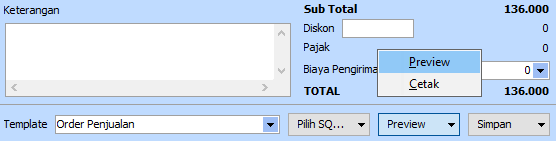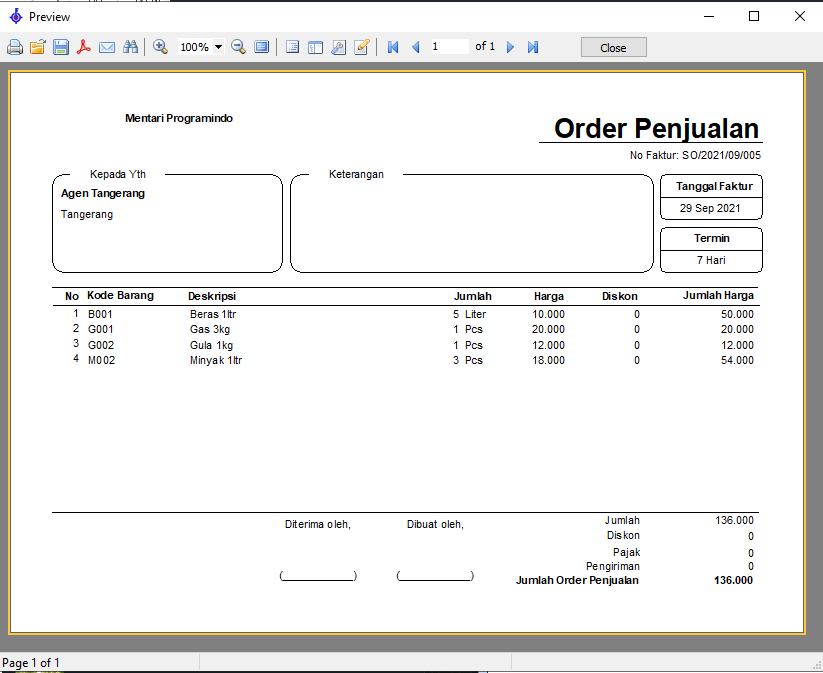Transaksi order penjualan berfungsi untuk menerima pesanan dari pelanggan. Dengan adanya order penjualan ini, pengguna dapat memantau status pesanan penjualan, apakah sudah ada pengiriman atas order penjualan ini atau belum. Order penjualan ini juga berfungsi sebagai kesepakatan harga dengan pelanggan.
Untuk membuat order penjualan baru, klik Transaksi->Penjualan->Order Penjualan
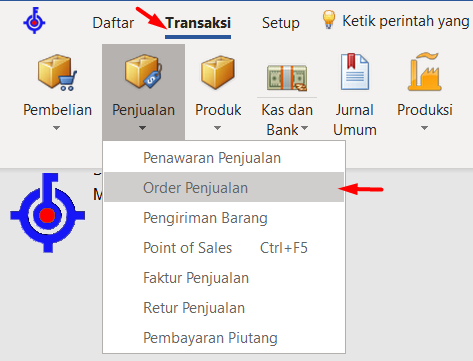
Berikut ini adalah tampilan untuk pembuatan order penjualan
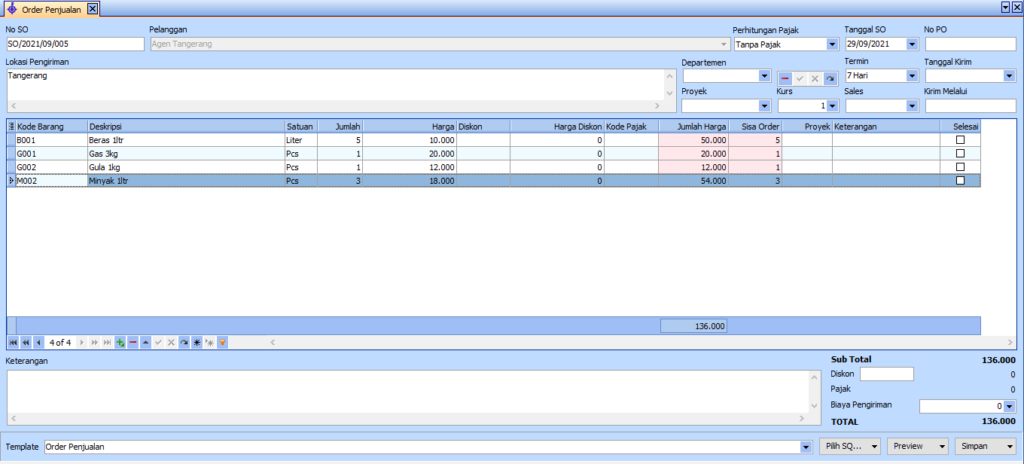
Pengisian Informasi Order
- No SO, berisi nomor urut order penjualan. Nomor order penjualan akan terisi otomatis berdasarkan pola nomor order penjualan yang terakhir
- Pelanggan, bagian ini untuk pengisian nama pelanggan untuk order penjualan
- Perhitungan Pajak, berfungsi untuk menentukan penghitungan pajak. Apakah transaksi order penjualan ini tanpa pajak, kena pajak, ataupun termasuk pajak
- Tanggal SO, berisi tanggal pembuatan order penjualan
- No PO, untuk mencatat nomor order pembelian dari pelanggan
- Termin, untuk menentukan syarat pembayaran penjualan. Misalnya ketentuan pembayaran harus tunai, atau kredit selama waktu tertentu (7 hari, 14 hari, 30 hari, dan seterusnya)
- Tanggal Kirim, berisi estimasi penerimaan produk di dalam order penjualan ini
- Departemen, bagian ini bersifat opsional, artinya boleh kosong
- Proyek, bila order ini hanya untuk 1 proyek saja, maka isikan dengan proyek terkait
- Kurs, bila menggunakan mata uang asing, maka dapat mengisikan nilai kurs mata uang asing di bagian ini
- Sales, berisi nama sales yang terkait dengan order penjualan ini
- Kirim Melalui, untuk menginformasikan pengiriman untuk order penjualan ini
- Lokasi Pengiriman, secara otomatis akan berisi alamat perusahaan, tetapi bila alamat pengiriman tidak sesuai, silakan ganti sesuai dengan alamat pengiriman yang sesuai
- Keterangan, berisi mengenai informasi singkat mengenai order penjualan ini, dan juga dapat berfungsi sebagai catatan. Keterangan yang berada di bagian ini akan tampil di daftar order penjualan
- Diskon, untuk pengisian bila ada potongan harga atau diskon atas nilai keseluruhan order. Pengisian diskon dalam bentuk persentase ataupun rupiah (berawalan tanda #)
- Biaya Pengiriman, untuk pengisian tambahan untuk biaya pengiriman. Setelah pengisian nilai nominal biaya pengiriman, jangan lupa untuk memilih akun biaya pengirimannya. Biaya pengiriman tidak berpengaruh terhadap perhitungan pajak, nilai pengiriman ditambahkan setelah pajak.
Pengisian Produk
Langkah selanjutnya adalah pengisian produk-produk untuk order penjualan ini. Pengisian produk-produk di order penjualan ini dapat melakukan pengisian secara langsung, mengambil penawaran harga, atau mengambil dari template produk dengan meng-klik tombol Pilih SQ, kolom pengisiannya terdiri dari:
- Kode produk, berfungsi untuk mengisi kode produk. Untuk memilih produk, klik tanda segitiga atau tanda […]
- Deskripsi, secara otomatis kolom ini akan berisi nama barang tetapi masih dapat diubah
- Satuan, jika produk memiliki lebih dari 1 satuan produk, maka untuk mengganti satuannya cukup klik tanda […] untuk memilih satuan
- Jumlah, berisi jumlah pemesanan produk
- Harga, akan terisi otomatis berdasarkan harga jual atau harga khusus pelanggan
- Kode Pajak, akan terisi otomatis berdasarkan kode pajak yang ada di master produk. Kode pajak ini untuk menentukan perhitungan pajak berdasarkan tarif yang ada di master pajak, termasuk untuk penentuan akun pajak untuk penjualan ini
- Diskon, untuk pengisian bila ada potongan harga atau diskon per produk. Pengisian diskon dalam bentuk persentase ataupun rupiah (berawalan tanda #)
- Harga Diskon, berisi perhitungan diskon dari kolom diskon. Kolom ini hanya sebagai informasi sehingga tidak dapat melakukan penggantian nilai di kolom ini.
- Jumlah Harga, berisikan informasi nilai rupiah order setelah diskon
- Sisa Order, kolom ini bersifat informasi sisa order yang masih ada. Karena bersifat informasi, tidak dapat melakukan penggantian isi di kolom ini
- Keterangan, bersifat opsional untuk mengisikan keterangan yang menjelaskan secara singkat kebutuhan produk tersebut
- Departemen, secara otomatis departemen ini akan berisikan informasi departemen yang sama dengan pengisian departemen di bagian atas. Pengguna dapat mengganti departemen yang sesuai. Tetapi jika pengguna hanya mempunyai akses ke 1 departemen saja, maka penggantian departemen tidak dapat dilakukan. Jika ada lebih dari 1 departemen yang membutuhkan 1 produk yang sama, maka pengisiannya harus terpisah untuk masing-masing departemen, walaupun menggunakan produk yang sama.
- Proyek, untuk mengisikan informasi proyek apa yang membutuhkan produk ini. Jika ada lebih dari 1 proyek yang membutuhkan 1 produk yang sama, maka pengisiannya harus terpisah untuk masing-masing proyek, walaupun menggunakan produk yang sama.
- Selesai, apabila order penjualan produk ini tidak memungkinkan, maka klik di kolom selesai agar muncul tanda centang yang berarti order penjualan ini selesai, sehingga tidak akan muncul di proses selanjutnya
Pencetakan
Jika pengisian sudah selesai, pengguna dapat mencetak order penjualan ini. Untuk mencetak, pengguna harus memilih desain template order penjualan. Klik di pilihan template di bagian bawah, lalu tekan tombol preview, dan pilih preview untuk melihat hasil cetakan di layar, atau pilih cetak untuk langsung mencetak ke printer.
Penyimpanan
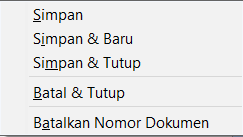
- Simpan, untuk menyimpan data dan melanjutkan pengisian data
- Simpan & Baru, untuk menyimpan data dan memulai pengisian data baru
- Simpan & Tutup, untuk menyimpan data dan menutup pengisian
- Batal & Tutup, membatalkan pengisian data dan menutupnya
- Batalkan Nomor Dokumen, membatalkan pengisian data dan menyimpan nomor dokumen ke daftar dokumen batal agar nomor tidak dapat digunakan lagi